โดย อาชา นายัค
แอปพลิเคชั่น Instagram เป็นหนึ่งในแพลตฟอร์มโซเชียลมีเดียที่มีการใช้งานสูงสุด สิ่งที่น่าสนใจอย่างหนึ่งเกี่ยวกับ Instagram คือเรื่องราวเด่น การเพิ่มเรื่องราวเด่นสามารถแนะนำเป็นไฮไลท์ของเรื่องราวได้ เนื่องจากจะช่วยให้คุณเก็บเรื่องราวไว้ได้นานที่สุด นอกจากนี้ยังช่วยเพิ่มจำนวนผู้ติดตามบน Instagram หากคุณกำลังมองหาวิธีเพิ่มความสนใจให้กับฟีด Instagram ของคุณ เรื่องราวเด่นเป็นตัวเลือกที่ยอดเยี่ยม! เรื่องเด่นคือชุดของรูปภาพและวิดีโอที่เน้นหัวข้อหรือธีมเฉพาะ ให้เราดูวิธีการเพิ่มเนื้อเรื่อง
ขั้นตอนในการเพิ่มเรื่องราวเด่นบน Instagram
ขั้นตอนที่ 1: เปิด ที่ แอพ Instagram บนโทรศัพท์ของคุณ
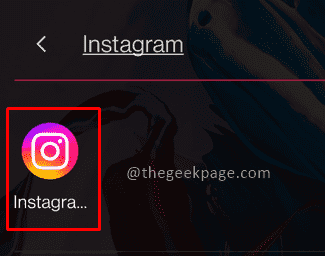
โฆษณา
ขั้นตอนที่ 2: คลิกที่ ประวัติโดยย่อ ที่มุมขวาล่างของหน้าจอ
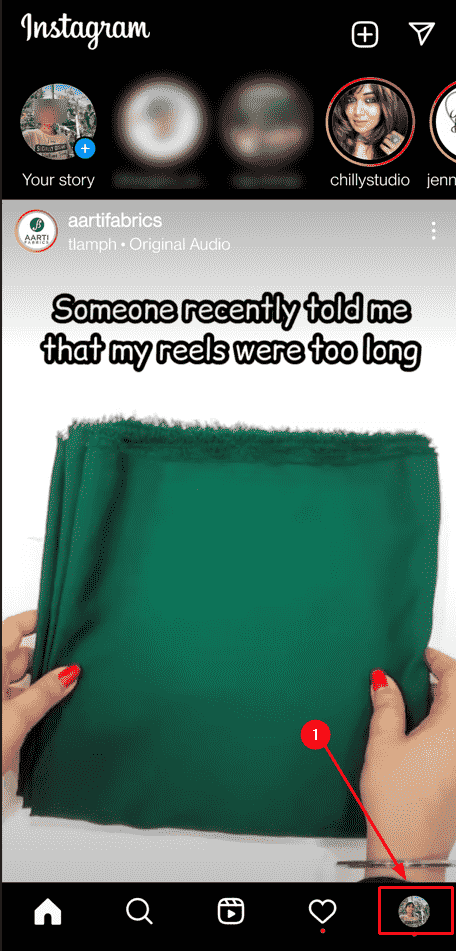
ขั้นตอนที่ 3: ในหน้าโปรไฟล์เหนือหน้าจอวอลล์ ให้คลิกที่ เครื่องหมายบวก ด้วยวงกลมเพื่อสร้างเรื่องราว
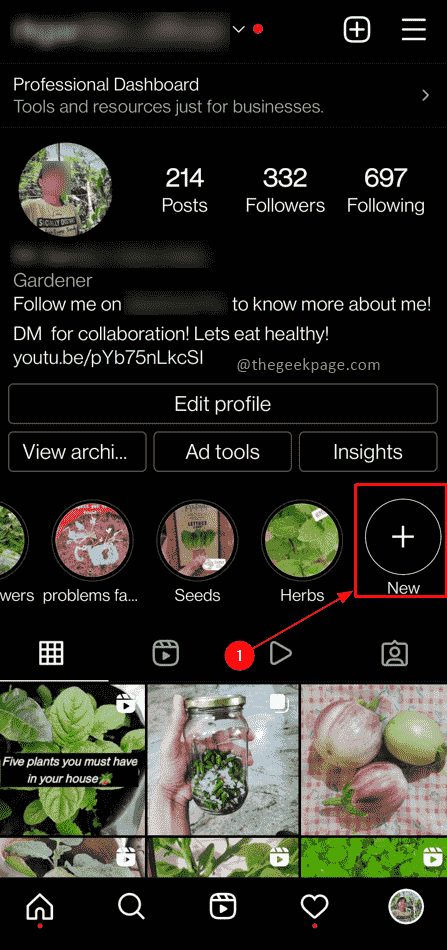
บันทึก: วงอื่นๆ สอดคล้องกับเรื่องราวเด่นต่างๆ
ขั้นตอนที่ 4: จากที่เก็บเรื่องราว เลือก เรื่องที่คุณต้องการให้เป็นเรื่องราวเด่น เมื่อเลือกเสร็จแล้วให้คลิกที่ ต่อไป ปุ่มที่มุมบนขวาของหน้าจอ
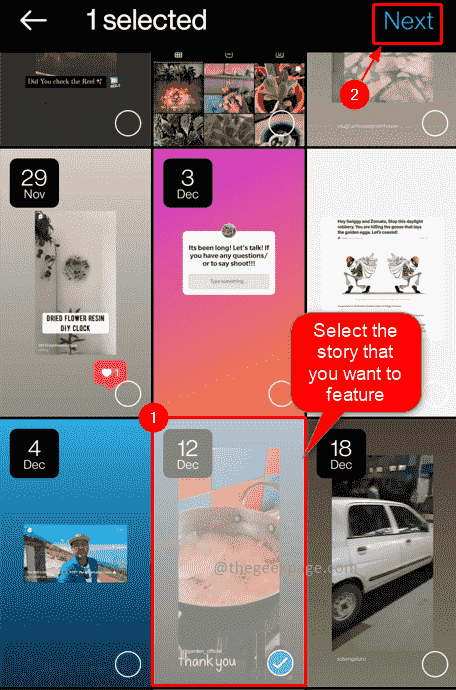
บันทึก: คุณสามารถเลือกหนึ่งหรือหลายรายการจากรายการที่แสดง
ขั้นตอนที่ 5: ในหน้าถัดไป คลิกที่ แก้ไขปก เพื่อเปลี่ยนภาพหน้าปก
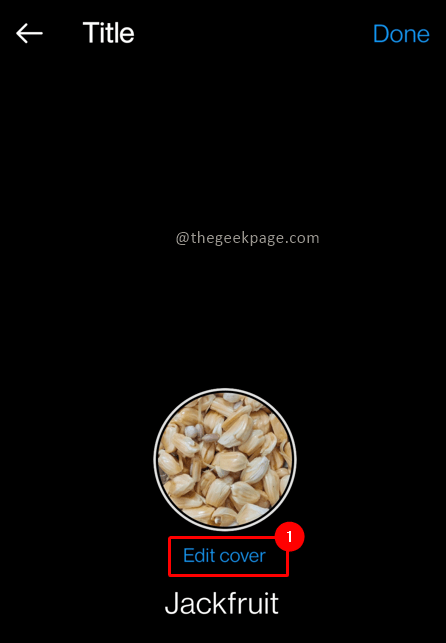
บันทึก: สามารถทำได้ทั้งจากแกลเลอรีหรือจากสิ่งพิมพ์ที่มีอยู่
ขั้นตอนที่ 6: เมื่อแก้ไขเสร็จแล้ว ให้คลิกที่ เสร็จแล้ว ที่มุมขวาบนของหน้าจอเพื่อดำเนินการต่อ

ขั้นตอนที่ 7: สร้างชื่อ สำหรับเรื่องเด่น คลิกที่ เสร็จแล้ว ปุ่มเพื่อยืนยันการสร้างเรื่องเด่น
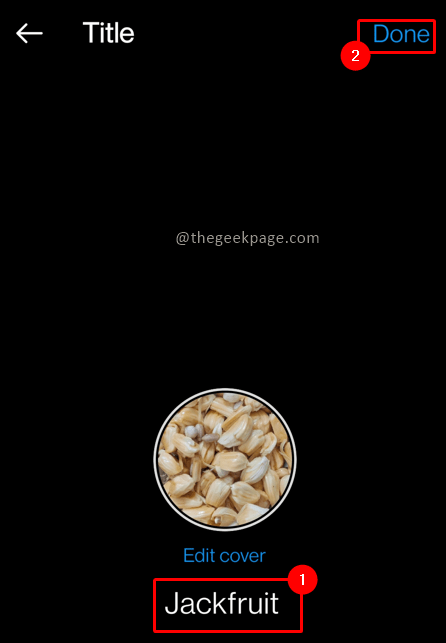
ขั้นตอนที่ 8: เพื่อให้แน่ใจว่าเรื่องราวเด่นของคุณจะปรากฏเหนือวอลล์บนโปรไฟล์ Instagram ของคุณ
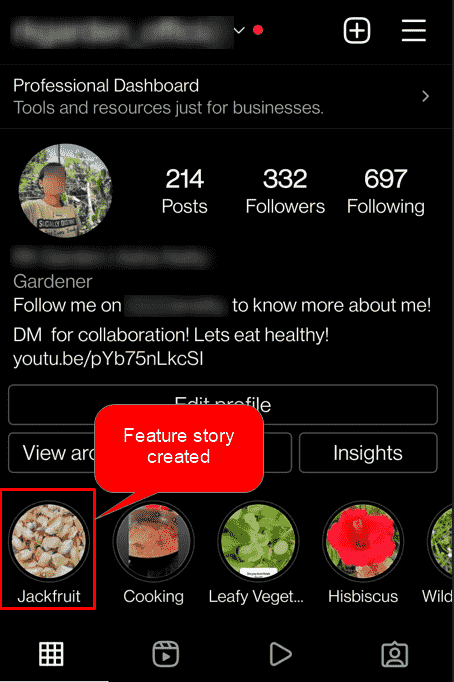
หวังว่าคุณจะมีเรื่องราวของคุณในบัญชี Instagram ของคุณ แสดงความคิดเห็นและแจ้งให้เราทราบว่าเรื่องราวเด่นมีประโยชน์บน Instagram ในการให้ข้อมูลกับผู้ใช้อย่างไร เล่าเรื่องอย่างมีความสุข!!
ขั้นตอนที่ 1 - ดาวน์โหลด Restoro PC Repair Tool จากที่นี่
ขั้นตอนที่ 2 - คลิกที่เริ่มสแกนเพื่อค้นหาและแก้ไขปัญหาพีซีโดยอัตโนมัติ


